พิมพ์เค้าโครงของแป้นพิมพ์คอมพิวเตอร์ แป้นพิมพ์คอมพิวเตอร์ - ปุ่ม เลย์เอาต์ การจำแนกประเภท
สวัสดี!
วันนี้ฉันตัดสินใจที่จะแนะนำคุณให้รู้จักกับแป้นพิมพ์คอมพิวเตอร์ ตอนนี้ทุกอย่างหาได้ง่ายบนอินเทอร์เน็ต แต่ฉันตัดสินใจประกอบ ฉันต้องการให้ทั้งหมดนี้อยู่ในมือ ดังนั้น คุณสามารถบันทึกลิงก์ในหน้าของคุณโดยคลิกที่ปุ่มโซเชียลมีเดีย แม้ว่าบทความจะดูยุ่งยากมาก แต่
เมื่อรู้สิ่งนี้ คุณสามารถทำให้งานของคุณง่ายขึ้นและประหยัดเวลาได้!
ดังนั้น, ปุ่มฟังก์ชัน.
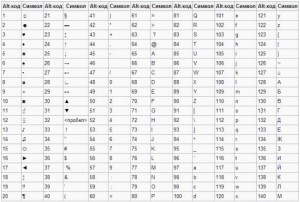
F1- เรียก "ช่วย" Windows หรือหน้าต่างวิธีใช้ของโปรแกรมที่ใช้งานอยู่ วี Microsoft Wordคีย์ผสม Shift + F1 แสดงการจัดรูปแบบข้อความ
F2- เปลี่ยนชื่อวัตถุที่เลือกบนเดสก์ท็อปหรือในหน้าต่างนักสำรวจ
F3- เปิดช่องค้นหาไฟล์หรือโฟลเดอร์บนเดสก์ท็อปและใน File Explorer คีย์ผสม Shift + F3 มักใช้ในการค้นหาย้อนหลัง
F4- เปิดรายการดรอปดาวน์ตัวอย่างเช่น การแสดงแถบที่อยู่ในหน้าต่าง 'My Computer' หรือใน Explorer
แป้นพิมพ์ลัด Alt + F4บน Windows ใช้สำหรับปิดแอปพลิเคชัน
NS Ctrl + F4- เพื่อปิดส่วนหนึ่งของเอกสารหรือโปรแกรม (เช่น แท็บ)
F5- อัปเดตหน้าต่างที่ใช้งานอยู่เปิดหน้าเว็บ เดสก์ท็อป explorer และอื่นๆ ใน Microsoft PowerPoint F5 จะเริ่มสไลด์โชว์ตั้งแต่เริ่มต้น และปุ่ม Shift + F5− จะเริ่มจากสไลด์ปัจจุบัน
F6-เปลี่ยนระหว่างองค์ประกอบหน้าจอในหน้าต่างหรือบนเดสก์ท็อป ในนักสำรวจและ Internet Explorer- การย้ายระหว่างส่วนหลักของหน้าต่างและแถบที่อยู่
F7- ตรวจสอบ การสะกดคำ(ใน Word, Excel);
F8- เมื่อโหลดระบบปฏิบัติการ ให้เลือก โหมดบูต... ในตัวแก้ไข Word จะรวมการเลือกข้อความที่ได้รับการปรับปรุง การเลือกส่วนย่อยจากตำแหน่งเริ่มต้นจนถึงตำแหน่งสุดท้ายของเคอร์เซอร์จะเกิดขึ้นโดยไม่ต้องกดปุ่ม Shift ค้างไว้
กดซ้ำปุ่ม F8 เลือกคำที่ใกล้กับเคอร์เซอร์มากที่สุด ที่สามคือประโยคที่มีมัน วรรคสี่ ประการที่ห้า เอกสาร คุณสามารถลบการเลือกล่าสุดโดยกดแป้นพิมพ์ลัด Shift + F8 คุณสามารถปิดใช้งานโหมดนี้ได้โดยกด Esc;
F9- ในบางโปรแกรม อัพเดทช่องที่เลือก;
F10- เปิดใช้งาน p เมนูเต็มและคีย์ผสม Shift + F10 จะเปิดใช้งานเมนูบริบท
F11- ย้ายหน้าต่างไปที่ โหมดเต็มหน้าจอและในทางกลับกัน เช่น ใน Internet Explorer
F12- ไปที่ตัวเลือกของพารามิเตอร์ บันทึกไฟล์ a (ไฟล์ -> บันทึกเป็น)
Ctrl(อ่าน "control") - ใช้ร่วมกับปุ่มอื่นๆ เช่น Ctrl + A- ใน Windows เลือกข้อความทั้งหมดในหน้าต่าง Ctrl + B- ในโปรแกรมแก้ไข MS Word จะเปลี่ยนแบบอักษรเป็นตัวหนา-ปกติ
Ctrl + C- ในโปรแกรมที่มี WinAPI คัดลอกข้อความไปยังคลิปบอร์ดและในโปรแกรมคอนโซล - ทำตามคำสั่งให้สมบูรณ์ Ctrl + F- ในหลายโปรแกรมเรียกกล่องโต้ตอบการค้นหา
Ctrl + ฉัน- ในโปรแกรมแก้ไข MS Word จะเปลี่ยนแบบอักษรเป็น "ตัวเอียงปกติ"
Ctrl + N- ในโปรแกรมที่มีอินเทอร์เฟซหลายหน้าต่าง ให้เปิดหน้าต่างใหม่ที่ว่างเปล่า
Ctrl + O- ในหลายโปรแกรมเรียกกล่องโต้ตอบเพื่อเปิดไฟล์ที่มีอยู่
Ctrl + P- ในหลายโปรแกรมส่งข้อความเพื่อพิมพ์หรือเรียกกล่องโต้ตอบการพิมพ์
Ctrl + Q- ในบางโปรแกรม ให้ออกจากโปรแกรม
Ctrl + R- ในเบราว์เซอร์อัปเดตเนื้อหาของหน้าต่าง
Ctrl + S- ในหลายโปรแกรมบันทึกไฟล์ปัจจุบันหรือเรียกกล่องโต้ตอบบันทึก
Ctrl + T- เปิดแท็บใหม่ในเบราว์เซอร์
Ctrl + U- ในตัวแก้ไข MS Word สลับข้อความที่ขีดเส้นใต้;
Ctrl + V- ในโปรแกรมที่มี WinAPI ให้แทรกเนื้อหาของคลิปบอร์ด
Ctrl + W- ในบางโปรแกรม ปิดหน้าต่างปัจจุบัน
Ctrl + Z- ในหลายโปรแกรมยกเลิกการกระทำล่าสุด
Ctrl + F5- อัปเดตเนื้อหาในเบราว์เซอร์
Ctrl + หน้าแรก- ในโปรแกรมที่มีช่องข้อความ จะย้ายไปที่จุดเริ่มต้นของเอกสารที่แก้ไข Ctrl + สิ้นสุด- ในโปรแกรมที่มีช่องข้อความ จะข้ามไปที่ส่วนท้ายของเอกสารที่แก้ไข
Ctrl +- วี ผู้บัญชาการทั้งหมดทำการเปลี่ยนไปใช้ไดเร็กทอรีรากของดิสก์
Alt(อ่านว่า "Alt") - ใช้ร่วมกับปุ่มอื่นๆ เพื่อแก้ไขการกระทำ ตัวอย่างเช่น: Alt + F4- ในทุกโปรแกรมปิด;
Alt + F7- ในบางโปรแกรมเรียกกล่องโต้ตอบการค้นหา
Alt + F10- ในบางส่วน ตัวจัดการไฟล์เรียกแผนผังไดเร็กทอรี
Alt + Tab- ใน Windows ไปที่หน้าต่างถัดไปที่กำลังทำงานอยู่
Alt + ตัวอักษร- ในบางโปรแกรมเรียกคำสั่งเมนูหรือเปิดคอลัมน์เมนู นอกจากนี้ แป้นพิมพ์ลัด Alt + Shift หรือ Ctrl + Shiftมักจะใช้ในการสลับ รูปแบบแป้นพิมพ์ NS.
ปุ่มคีย์บอร์ดที่ต้องจำ
 - หากคุณกดปุ่มนี้และโดยไม่ปล่อยปุ่มใดๆ ที่มีตัวอักษร ตัวอักษรจะถูกพิมพ์ด้วยตัวพิมพ์ใหญ่ ในทำนองเดียวกัน คุณสามารถพิมพ์สัญลักษณ์แทนตัวเลข: No.! () *? "+ ฯลฯ
- หากคุณกดปุ่มนี้และโดยไม่ปล่อยปุ่มใดๆ ที่มีตัวอักษร ตัวอักษรจะถูกพิมพ์ด้วยตัวพิมพ์ใหญ่ ในทำนองเดียวกัน คุณสามารถพิมพ์สัญลักษณ์แทนตัวเลข: No.! () *? "+ ฯลฯ
หลังจากกดปุ่มนี้หนึ่งครั้ง ตัวอักษรทั้งหมดจะถูกพิมพ์ออกมาเป็นขนาดใหญ่ คุณไม่จำเป็นต้องถือไว้เพื่อสิ่งนี้ กลับไปพิมพ์เล็ก กด อีกครั้ง แคปล็อค.
เยื้อง (เส้นสีแดง)
![]() เป็นช่องว่าง ด้วยปุ่มนี้ คุณสามารถสร้างระยะห่างระหว่างคำได้
เป็นช่องว่าง ด้วยปุ่มนี้ คุณสามารถสร้างระยะห่างระหว่างคำได้
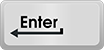 - ลดลงหนึ่งบรรทัดด้านล่าง ในการดำเนินการนี้ ให้วางแท่งไฟกะพริบ (เคอร์เซอร์กะพริบ) ที่จุดเริ่มต้นของส่วนข้อความที่คุณต้องการเลื่อนลง แล้วกดปุ่ม Enter
- ลดลงหนึ่งบรรทัดด้านล่าง ในการดำเนินการนี้ ให้วางแท่งไฟกะพริบ (เคอร์เซอร์กะพริบ) ที่จุดเริ่มต้นของส่วนข้อความที่คุณต้องการเลื่อนลง แล้วกดปุ่ม Enter
 - ลบอักขระที่อยู่ด้านหน้าเคอร์เซอร์ที่กะพริบ พูดง่ายๆ คือ มันลบข้อความ นอกจากนี้ ปุ่มนี้จะเพิ่มข้อความให้สูงขึ้นหนึ่งบรรทัด ในการดำเนินการนี้ ให้วางแท่งไฟกะพริบ (เคอร์เซอร์กะพริบ) ที่จุดเริ่มต้นของส่วนของข้อความที่คุณต้องการจะเลื่อนขึ้น แล้วคลิก Backspace
- ลบอักขระที่อยู่ด้านหน้าเคอร์เซอร์ที่กะพริบ พูดง่ายๆ คือ มันลบข้อความ นอกจากนี้ ปุ่มนี้จะเพิ่มข้อความให้สูงขึ้นหนึ่งบรรทัด ในการดำเนินการนี้ ให้วางแท่งไฟกะพริบ (เคอร์เซอร์กะพริบ) ที่จุดเริ่มต้นของส่วนของข้อความที่คุณต้องการจะเลื่อนขึ้น แล้วคลิก Backspace
Capslock(อ่าน "Capslok") - เปลี่ยนเป็นโหมดตัวพิมพ์ใหญ่ (การสลับแบบคงที่) การกดปุ่มอีกครั้งจะเป็นการยกเลิกโหมดนี้ ใช้เมื่อพิมพ์ด้วยตัวพิมพ์ใหญ่
ปุ่มควบคุม NS(อ่านว่า "Escape") ใช้เพื่อเลิกทำการดำเนินการปัจจุบันหรือการเปลี่ยนแปลงล่าสุด ย่อขนาดแอปพลิเคชัน ไปที่เมนูหรือหน้าจอก่อนหน้า หรือยกเลิกการเลือก ซึ่งอยู่ที่มุมซ้ายของแป้นพิมพ์ถัดจากบล็อกของปุ่มฟังก์ชัน
แป้นพิมพ์ลัด Ctrl + Shift + Escเรียกตัวจัดการงาน
แท็บ(อ่าน "แท็บ") - ใน โปรแกรมแก้ไขข้อความแนะนำอักขระแท็บและทำงานร่วมกับการเยื้อง และใน GUI จะย้ายโฟกัสระหว่างองค์ประกอบต่างๆ
การดำเนินการที่สำคัญ AppsKeyเท่ากับการคลิก คลิกขวาเมาส์และเรียกเมนูบริบทสำหรับวัตถุที่เลือก
ปุ่มป้อนสาย เข้า(อินพุต) - ใช้เพื่อป้อนบรรทัดเมื่อพิมพ์ข้อความ เลือกรายการเมนู ส่งคำสั่งเพื่อดำเนินการหรือยืนยันการดำเนินการ และอื่นๆ
(อ่านว่า "Backspace") - ในโหมดแก้ไขข้อความ ลบอักขระทางด้านซ้ายของเคอร์เซอร์ และนอกพื้นที่พิมพ์ - กลับสู่หน้าจอก่อนหน้าของโปรแกรมหรือหน้าเว็บในเบราว์เซอร์
ลบ(อ่านว่า "แบ่ง") - ลบวัตถุที่เลือก ส่วนข้อความที่เลือกหรืออักขระทางด้านขวาของเคอร์เซอร์อินพุต
กุญแจ แทรก(อ่านว่า "แทรก") ใช้เพื่อสลับไปมาระหว่างโหมดการแทรก (ข้อความจะเหมือนกับย้ายออกจากกัน) และการแทนที่ (อักขระใหม่แทนที่ข้อความที่มีอยู่) เมื่อแก้ไขข้อความ
แป้นพิมพ์ลัด Ctrl + แทรกแทนที่คำสั่ง "คัดลอก" และ Shift + แทรก- "แทรก". ในตัวจัดการไฟล์ Total Commander และ FAR Manager คีย์จะใช้เพื่อเลือกไฟล์หรือโฟลเดอร์
PrtScn(พิมพ์หน้าจอ) (อ่านว่า "พิมพ์หน้าจอ") - จับภาพหน้าจอและวางไว้บนคลิปบอร์ด เมื่อใช้ร่วมกับปุ่ม Alt สแน็ปช็อตของหน้าต่างที่ใช้งานอยู่ในปัจจุบันจะถูกคัดลอกไปยังคลิปบอร์ด
คีย์บริการ ScrLk (Scroll Lock) (อ่านว่า "Scroll Lock") จะบล็อกการเลื่อนและเมื่อเปิดใช้งานด้วยปุ่มเคอร์เซอร์ เนื้อหาของหน้าจอทั้งหมดจะเปลี่ยนไป ซึ่งสะดวกมากเมื่อแก้ไขตารางขนาดใหญ่ เช่น ใน Excel .
หยุดชั่วคราว / หยุด(อ่าน "หยุดชั่วคราว" หรือ "หยุด") - ระงับคอมพิวเตอร์ ในยุคปัจจุบัน ระบบปฏิบัติการคีย์นี้เกี่ยวข้องเฉพาะเมื่อคอมพิวเตอร์เริ่มทำงาน
ลูกศรขึ้น ลง ขวา และซ้ายอ้างอิงถึงปุ่มควบคุมเคอร์เซอร์ และอนุญาตให้คุณเลื่อนดูรายการเมนู ย้ายเคอร์เซอร์อินพุตไปยังด้านที่เกี่ยวข้องทีละหนึ่งตำแหน่ง เมื่อรวมกับปุ่ม Ctrl ลูกศรจะเคลื่อนที่ไปไกลขึ้น ตัวอย่างเช่น ในโปรแกรมแก้ไข Microsoft Word Ctrl + ←เลื่อนเคอร์เซอร์ไปทางซ้ายหนึ่งคำ กับ ด้วยปุ่ม Shiftกลุ่มข้อความถูกเน้น
กุญแจ บ้านและจุดสิ้นสุดย้ายเคอร์เซอร์ไปที่จุดเริ่มต้นและจุดสิ้นสุดของบรรทัดปัจจุบันในเอกสารหรือรายการไฟล์ ปุ่มลัดใดมีประโยชน์ที่ควรทราบ
แป้นพิมพ์ลัด Ctrl + Shift + Escที่ขาดไม่ได้เมื่อคอมพิวเตอร์ค้างจะเรียกว่า "ตัวจัดการงาน" ซึ่งคุณสามารถสิ้นสุดกระบวนการ ลบงาน หรือปิดเครื่องคอมพิวเตอร์
กุญแจ Alt + Tabให้คุณสลับไปมาระหว่าง เปิดหน้าต่าง... แผงที่มีแอปพลิเคชันที่เปิดอยู่ทั้งหมดจะปรากฏขึ้นที่กึ่งกลางของหน้าจอ และเมื่อคุณเลือกหน้าต่างที่ใช้งานอยู่ คุณจะต้องกดแป้น Tab หลายๆ ครั้งโดยไม่ปล่อยแป้น Alt
การผสมผสาน Alt + Space(สเปซบาร์) เปิดเมนูระบบของหน้าต่าง ซึ่งคุณสามารถคืนค่า ย้าย ขยายใหญ่สุด ย่อ และปิดหน้าต่างโดยไม่ต้องใช้เมาส์
Alt + Shift หรือ Ctrl + Shift- การสลับรูปแบบแป้นพิมพ์
ด้วยความช่วยเหลือ ชนะ + ดีคุณสามารถย่อขนาดหน้าต่างทั้งหมดและแสดงเดสก์ท็อป และปุ่ม Win + M จะย่อขนาดหน้าต่างทั้งหมดยกเว้นหน้าต่างโต้ตอบ
ชนะ + อีเปิดโฟลเดอร์ My Computer
ชนะ + F- เปิดหน้าต่างเพื่อค้นหาไฟล์หรือโฟลเดอร์
แป้นพิมพ์ลัดที่ใช้บ่อย:
Ctrl + Shift + Esc - เปิดตัวจัดการงาน
Ctrl + F - ช่องค้นหาในโปรแกรมที่ใช้งานอยู่
Ctrl + A - เลือกเนื้อหาทั้งหมดในหน้าต่างที่เปิดอยู่
Ctrl + C - คัดลอกส่วนที่เลือก
Ctrl + V - วางจากคลิปบอร์ด
Ctrl + P - พิมพ์เอกสารปัจจุบัน
Ctrl + Z - ยกเลิกการกระทำปัจจุบัน
Ctrl + X - ตัดพื้นที่ข้อความที่เลือก
Ctrl + Shift + → การเลือกข้อความทีละคำ (เริ่มจากตำแหน่งเคอร์เซอร์)
Ctrl + Esc - เปิด / ปิดเมนู Start Alt + Printscreen - สกรีนช็อตของหน้าต่างโปรแกรมที่ใช้งานอยู่
Alt + F4 - ปิดแอปพลิเคชันที่ใช้งานอยู่
Shift + ลบ - การลบที่เพิกถอนไม่ได้วัตถุ (ผ่านตะกร้า)
Shift + F10 - โทร เมนูบริบทวัตถุที่ใช้งานอยู่
Win + Pause - คุณสมบัติของระบบ
Win + E - เปิดตัวนักสำรวจ
Win + D - ย่อขนาดหน้าต่างที่เปิดอยู่ทั้งหมด
Win + F1 - เปิดวิธีใช้ Windows Win + F - เปิดช่องค้นหาขึ้นมา
Win + L - ล็อคคอมพิวเตอร์ของคุณ Win + R - เปิด "เรียกใช้โปรแกรม"
จะสร้างสัญลักษณ์บนแป้นพิมพ์ได้อย่างไรหากไม่มีปุ่มดังกล่าว?
สามารถทำได้โดยใช้รหัส Alt กด Alt และตัวเลขพร้อมกัน
ตัวอย่างเช่น,
Alt + 3 =
Alt + 8734 = ∞
Alt + 0128 = €
ความสนใจ! ถ้าเพิ่มเติม แป้นพิมพ์ตัวเลขไม่ได้เปิดใช้งาน - ไม่ได้กด Num Lock ดังนั้นการกดแป้น Alt + ตัวเลขอาจนำไปสู่ผลลัพธ์ที่ไม่คาดคิด ตัวอย่างเช่น หากคุณกด Alt + 4 ในเบราว์เซอร์ โดยไม่ได้เปิดใช้งาน Num Lock หน้าก่อนหน้าจะเปิดขึ้น
นี่คือตารางสัญลักษณ์ของรหัสบนแป้นพิมพ์ (คลิกที่ภาพเพื่อขยาย)

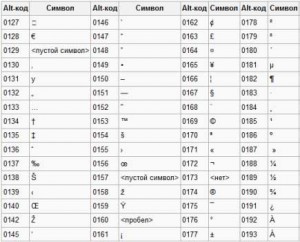
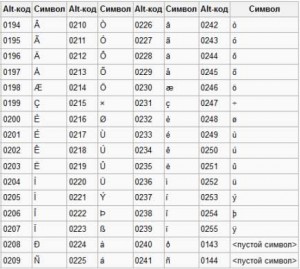
เครื่องหมายวรรคตอนด้วย Cyrillic
"(คำคม) - Shift + 2
เลขที่ (ตัวเลข) - Shift + 3
; (อัฒภาค) - Shift + 4
% (เปอร์เซ็นต์) - Shift + 5
: (เครื่องหมายทวิภาค) - Shift + 6
? (เครื่องหมายคำถาม) - Shift + 7
* (การคูณหรือเครื่องหมายดอกจัน) - Shift + 8
((วงเล็บเปิด) - Shift + 9
) (วงเล็บปิด) - Shift + 0
- (แดช) - ปุ่มที่มีคำว่า "-"
, (จุลภาค) - Shift + "จุด" + (บวก) - ปุ่ม Shift + พร้อมเครื่องหมายบวก "+"
... (จุด) - ปุ่มทางด้านขวาของตัวอักษร "U" เครื่องหมายวรรคตอนด้วยตัวอักษรละติน
~ (ตัวหนอน) - Shift + Ё
! (เครื่องหมายอัศเจรีย์) - Shift + 1
@ (สุนัข - ใช้ในที่อยู่ อีเมล) - Shift + 2
# (แฮช) - Shift + 3
$ (ดอลลาร์) - Shift + 4% (เปอร์เซ็นต์) - Shift + 5 ^ - Shift + 6
& (เครื่องหมายและ) - Shift + 7 * (การคูณหรือเครื่องหมายดอกจัน) - Shift + 8
((วงเล็บเปิด) - Shift + 9) (วงเล็บปิด) - Shift + 0
- (เส้นประ) - ปุ่มบนแป้นพิมพ์ที่มีข้อความ "-" + (บวก) - Shift และ +
= (เท่ากับ) - เครื่องหมายเท่ากับปุ่ม (จุลภาค) - คีย์ด้วยตัวอักษรรัสเซีย "B"
... (จุด) - คีย์ด้วยตัวอักษรรัสเซีย "U"
< (левая угловая скобка) - Shift + Б
> (วงเล็บมุมขวา) - Shift + U
? (เครื่องหมายคำถาม) - ปุ่ม Shift + พร้อมเครื่องหมายคำถาม (ทางด้านขวาของ "Yu")
; (อัฒภาค) - ตัวอักษร "Ж"
: (เครื่องหมายทวิภาค) - Shift + "Ж"
[(ซ้าย วงเล็บเหลี่ยม) - ตัวอักษรรัสเซีย "X"
] (วงเล็บเหลี่ยมขวา) - "b"
((วงเล็บปีกกาซ้าย) - Shift + ตัวอักษรรัสเซีย "X"
) (วงเล็บปีกกาขวา) - Shift + "b"
ฉันจะเปลี่ยนรูปแบบแป้นพิมพ์ได้อย่างไร
มีสองวิธีในการดำเนินการนี้: โดยการกด Alt + Shift หรือ Ctrl + Shift เค้าโครงแป้นพิมพ์โดยทั่วไปคือภาษาอังกฤษและรัสเซีย หากจำเป็น คุณสามารถเปลี่ยนหรือเพิ่มภาษาของแป้นพิมพ์ใน Windows 7 โดยไปที่เริ่ม - แผงควบคุม - นาฬิกา ภาษา และภูมิภาค (รายการย่อย "การเปลี่ยนรูปแบบแป้นพิมพ์หรือวิธีการป้อนข้อมูลอื่นๆ") ในหน้าต่างที่เปิดขึ้น ให้เลือกแท็บ "ภาษาและแป้นพิมพ์" - "เปลี่ยนแป้นพิมพ์" จากนั้น ในหน้าต่างใหม่ บนแท็บ ทั่วไป ให้คลิก เพิ่ม และเลือกภาษาสำหรับการป้อนค่าที่ต้องการ อย่าลืมบันทึกการเปลี่ยนแปลงของคุณโดยคลิก "ตกลง"
สถาบันงบประมาณการศึกษาเทศบาล
โรงเรียนประถมศึกษาที่ตั้งชื่อตาม FATIKH KARIM S. AITOVO
หลักตำแหน่งแป้นพิมพ์
เสร็จสมบูรณ์โดย: Vafina Ilyuza Ildusovna, MOBU Secondary School ตั้งชื่อตาม Fatih Karim s. ไอโทโว ป.6
หัวหน้า: Amineva Salima Gabdrashitovna ครูสอนสารสนเทศ โรงเรียนมัธยม MOBU ตั้งชื่อตาม Fatih Karim s. ไอโทโว
Aitovo-2017
เนื้อหา:
บทนำ ……………………………………………………………………………… ... 3
บทที่ 1 จากแป้นพิมพ์ ……………………………………………………… 5
บทที่ 2 การวิจัยตำรา …………………………………………… ..11
สรุป ……………………………………………………………… ..14
รายการ ..15
ภาคผนวก ……………………………………………………………… .16
บทนำ
ความเกี่ยวข้อง
ปัจจุบัน คอมพิวเตอร์ส่วนบุคคลเข้ามาในชีวิตผู้คนมากขึ้นเรื่อยๆเด็กนักเรียนต้องพิมพ์เยอะเตรียมข้อความต่างๆ รายงาน บทคัดย่อสำหรับบทเรียนหรือแชท.
เมื่อฉันนั่งลงที่คอมพิวเตอร์และเริ่มพิมพ์ครั้งแรก ฉันต้องเผชิญกับความจริงที่ว่าเป็นการยากสำหรับฉันที่จะหาตัวอักษรที่ต้องการบนแป้นพิมพ์ อย่างไรก็ตาม ฉันสังเกตว่าเมื่อเวลาผ่านไป นิ้วของฉันก็ชินกับการจัดเรียงตัวอักษรแปลกๆ นี้เล็กน้อย แต่ฉันยังคงคิดต่อไปว่าทำไมตัวอักษรบนแป้นพิมพ์จึงไม่เรียงตามตัวอักษร แต่กระจัดกระจายไปอย่างยุ่งเหยิงจากนั้นทุกคนจะรู้ว่าตัวอักษร "A" อยู่ที่มุมซ้ายของแถวบนสุด และตัวอักษร "I" อยู่ที่มุมขวาตรงข้ามของแถวล่างสุด และเขาจะไม่มองหาอะไรเลย ได้มีการตัดสินใจทำการศึกษาและพิจารณาว่าลำดับของตัวอักษรบนคีย์บอร์ดขึ้นอยู่กับอะไร
วัตถุประสงค์ของการวิจัยของฉัน: ค้นหาคำตอบของคำถาม "ทำไมคุณต้องจัดเรียงตัวอักษรไม่สะดวก"
สมมติฐานการวิจัย: การจัดเรียงตัวอักษรบนแป้นพิมพ์ขึ้นอยู่กับความถี่ในการใช้งานในข้อความต่างๆ
วัตถุประสงค์และสมมติฐานของการศึกษา ระบุต่อไปนี้งาน:
หยิบหลายข้อความที่แตกต่างกันในเนื้อหาและความหมาย
วิเคราะห์ผล;
ค้นหาว่าการจัดเรียงตัวอักษรนี้ปรากฏบนแป้นพิมพ์อย่างไร
ให้สรุปว่าการจัดเรียงตัวอักษรบนแป้นพิมพ์นั้นขึ้นอยู่กับความถี่ของการใช้ตัวอักษรนั้นในข้อความหรือไม่
วัตถุประสงค์ของการศึกษา: แป้นพิมพ์
วิธีการวิจัย: วิเคราะห์เปรียบเทียบ
ความสำคัญในทางปฏิบัติของการศึกษา: NSเพื่อที่จะเพิ่มความเร็วในการพิมพ์ คุณจำเป็นต้องรู้เลย์เอาต์ของปุ่มบนคีย์บอร์ด เรียนรู้วิธีพิมพ์ข้อความแบบตาบอดสิบนิ้ว
จากประวัติคีย์บอร์ด
ฉันตัดสินใจเริ่มทำงานด้วยการค้นหาข้อมูลทางอินเทอร์เน็ตและนิยาย ในวิกิพีเดีย ฉันพบคำจำกัดความของแป้นพิมพ์
แป้นพิมพ์ - ชุดคีย์ที่จัดเรียงตามลำดับสำหรับควบคุมอุปกรณ์หรือป้อนข้อมูล
แป้นพิมพ์คอมพิวเตอร์ - อุปกรณ์สำหรับป้อนข้อมูลลงในคอมพิวเตอร์และส่งสัญญาณควบคุม ประกอบด้วยปุ่มตัวอักษรและตัวเลข พิเศษ ฟังก์ชันและเคอร์เซอร์ จากนั้นฉันก็เริ่มศึกษาประวัติศาสตร์ของแป้นพิมพ์
ประวัติของแป้นพิมพ์เริ่มต้นด้วยการประดิษฐ์เครื่องพิมพ์ดีด เครื่องดังกล่าวเครื่องแรกถูกคิดค้นโดย Henry Meal ในปี 1714 นั่นคือเกือบสามร้อยปีก่อน อย่างไรก็ตามไม่มีข้อมูลใดบนอุปกรณ์ของมันที่รอดตายได้เช่นเดียวกับเครื่องพิมพ์ดีดเอง .. ในอีก 60 ปีข้างหน้ามีการสร้างอุปกรณ์การพิมพ์อีกหลายตัว แต่พวกเขาไม่ได้รับความนิยมมากนัก
แต่ในปี พ.ศ. 2406 บรรพบุรุษของเครื่องพิมพ์สมัยใหม่ทั้งหมดก็ปรากฏตัวขึ้นแล้ว คิดค้นขึ้น Christopher Sholes และ Samuel Soule เป็นอดีตเครื่องพิมพ์ อย่างแรก พวกเขาคิดอุปกรณ์สำหรับนับหน้าในการนับหนังสือ และจากนั้นแนวคิดก็เกิดขึ้น - เพื่อสร้างเครื่องที่พิมพ์คำบนหลักการเดียวกัน
ในปี 1869 Mikhail Ivanovich Alisov ซึ่งเป็นเพื่อนร่วมชาติของเราได้พัฒนาเครื่องพิมพ์ดีดรุ่นของเขาเอง ซึ่งเขาตั้งชื่อว่า "The Fast Printer" "เครื่องพิมพ์ด่วน" อนุญาตให้พิมพ์ข้อความด้วยความเร็วสูงสุด 120 อักขระต่อนาที ในปี พ.ศ. 2416 มีการแสดงรถที่งาน World Exhibition ในกรุงเวียนนาและได้รับรางวัลเหรียญ อย่างไรก็ตาม มันไม่ได้เข้าสู่การผลิตจำนวนมาก เนื่องจากชุดแรกที่เขาทำ (ในปี 1877) ถูกบรรจุด้วยเครื่องพิมพ์ที่สัมพันธ์กับการปฏิบัติตามกฎระเบียบการเซ็นเซอร์ และทั้งหมดเป็นเพราะ คุณภาพสูงผลการพิมพ์ที่แยกไม่ออกจากการพิมพ์ เป็นผลให้ไม่พบผู้ที่ต้องการซื้อปัญหาเพิ่มเติมเกี่ยวกับเครื่อง
ที่พบมากที่สุดคือเครื่องพิมพ์ดีดอเมริกัน เครื่องพิมพ์ดีดรุ่นแรกของพวกเขามีปุ่มสองแถวที่มีตัวเลขและการจัดเรียงตัวอักษรจาก A ถึง Z (ไม่มีตัวพิมพ์เล็ก มีเพียงตัวพิมพ์ใหญ่เท่านั้น ไม่มีตัวเลข 1 และ 0 ด้วย - ตัวอักษร I และ O ถูกใช้แทน ) แต่ตัวเลือกนี้ไม่สะดวก ทำไม? มีตำนานเล่าว่าเมื่อกดตัวอักษรที่อยู่ใกล้ๆ กันอย่างรวดเร็ว ค้อนที่มีตัวอักษรก็ติดอยู่ บังคับให้พวกเขาหยุดงานและคราดกระดาษด้วยมือ แต่นี่เป็นเพียงตำนาน
การจัดเรียงตัวอักษรตามตัวอักษรไม่สะดวกนัก นักประดิษฐ์จึงพยายามปรับปรุงการจัดเรียงตัวอักษรบนแป้นพิมพ์ ผลลัพธ์ที่ได้คือ QWERTY ที่เรารู้จัก
ตามตำนานอีกฉบับหนึ่ง พี่ชายของสโคลส์วิเคราะห์ความเข้ากันได้ของตัวอักษรในภาษาอังกฤษ และเสนอตัวเลือกในการเว้นระยะตัวอักษรทั่วไปให้มากที่สุด ซึ่งทำให้สามารถหลีกเลี่ยงการพิมพ์ติดกันได้ อย่างไรก็ตาม ยังมีรุ่นอื่นๆ อีกด้วย ตามหนึ่งในนั้น สันนิษฐานว่าพวกเขาสามารถค้นหาการจัดเรียงตัวอักษรที่เหมาะสมที่สุด ปรึกษากับนักพิมพ์ดีด (ซึ่งตัวอักษรในกล่องเรียงพิมพ์ไม่ได้เรียงตามตัวอักษรเลย) แป้นพิมพ์นี้มีชื่อว่า "QWERTY" เนื่องจากตัวอักษรของแถวแรกอยู่ในลำดับนี้ การชำเลืองมองอย่างรวดเร็วสามารถมั่นใจได้จริง ๆ ว่าเป็นกรณีนี้ แป้นพิมพ์ QWERTY เป็นแป้นพิมพ์ที่ทำให้พนักงานพิมพ์ดีดทำงานช้าลง ซึ่งหมายความว่าผู้คนจำนวนมากขึ้นเรื่อยๆ ถูกบังคับให้เรียนรู้ระบบนี้และบริษัทต่างๆ มากขึ้นเรื่อยๆ เพื่อสร้างคีย์บอร์ดดังกล่าว จนกระทั่งกลายเป็นมาตรฐานเดียวที่มีอยู่

แป้นพิมพ์ QWERTY
เราต้องยอมรับว่าการจัดเรียงตัวอักษรบนแป้นพิมพ์ QWERTY นั้นยังห่างไกลจากเหตุผลมากที่สุด เลย์เอาต์ที่สะดวกกว่านั้นถูกคิดค้นโดย Arthur Dvorak ศาสตราจารย์ด้านสถิติแห่งมหาวิทยาลัยวอชิงตัน ประกอบด้วยตัวอักษรที่ใช้บ่อยในแถวกลางและแถวบน สระทั้งหมดอยู่ใต้มือซ้ายในแถวกลาง และพยัญชนะที่ใช้บ่อยที่สุดจะอยู่ใต้มือขวา
ในขณะเดียวกัน ภาระที่แขนก็มีความสมดุลมากขึ้น ตัดสินด้วยตัวคุณเอง: ในวันทำงาน 8 ชั่วโมงนิ้วของเราเดินทางประมาณ 2 กม. บนแป้นพิมพ์ Dvorak ในขณะที่เปิด แป้นพิมพ์แบบดั้งเดิม QWERTY ตัวเลขเดียวกันคือ 7 กิโลเมตรแล้ว ดังนั้นความเร็วในการพิมพ์บนแป้นพิมพ์ Dvorak จึงสูงกว่า 2 เท่าเมื่อเทียบกับแป้นพิมพ์ QWERTY

แป้นพิมพ์ดีโวรัก
จุดสำคัญการเปลี่ยนแปลงของเครื่องพิมพ์ดีดเป็นแป้นพิมพ์คอมพิวเตอร์เป็นการประดิษฐ์ขึ้นในปลายศตวรรษที่ 19 ของเครื่องโทรเลขของ Baudot วิธีนี้แทนที่โทรเลข ในการเชื่อมต่อ Baudot มีการใช้รหัสเพื่อเข้ารหัสตัวอักษรของตัวอักษรด้วยความช่วยเหลือของอุปกรณ์ไฟฟ้าที่ซับซ้อนพิมพ์ข้อความที่ได้รับลงบนกระดาษการสื่อสารเป็นแบบซิงโครนัสและผู้ดำเนินการโทรเลขต้องกดปุ่มเมื่อได้รับสัญญาณเสียงพิเศษเท่านั้น
ปี ค.ศ. 1943 ถูกทำเครื่องหมายโดยการถือกำเนิดของคอมพิวเตอร์ ENIAC (แอปพลิเคชันที่ทำให้โลกของวิทยาศาสตร์กระฉับกระเฉง คอมพิวเตอร์เครื่องนี้ถูกใช้โดยกองทัพในการคำนวณขีปนาวุธ โดยได้รับข้อมูลเบื้องต้นผ่านการ์ดเจาะและเทปโทรพิมพ์
ในปี ค.ศ. 1948 การพัฒนาคอมพิวเตอร์ UNIVAC (Application) และ BINAC (Application) เริ่มต้นขึ้น ไม่ได้มีไว้สำหรับเครื่องเดียว แต่สำหรับการผลิตในปริมาณมาก ความสนใจเป็นพิเศษในเครื่องเหล่านี้ถูกจ่ายให้กับอุปกรณ์อินพุต-เอาท์พุต วิธีการของอินพุต-เอาท์พุตสำหรับพวกเขาคือเทเลไทป์หรือเครื่องเจาะตาราง BINAC สามารถเขียนข้อมูลลงเทปแม่เหล็กได้
1960 เป็นจุดเริ่มต้นของประวัติศาสตร์คีย์บอร์ดคอมพิวเตอร์ - เครื่องพิมพ์ดีดไฟฟ้าเข้าสู่ตลาด เธอมีคีย์บอร์ดแบบคาปาซิทีฟ
แป้นพิมพ์ capacitive ถูกผลิตขึ้นบนบอร์ด textolite ที่พิมพ์ออกมา แป้นพิมพ์นี้อนุญาตให้คุณป้อนข้อความด้วยความเร็วสูงสุด 300 อักขระต่อวินาที ข้อได้เปรียบหลักของมันคือความง่ายในการป้อนข้อความ - ตอนนี้ในการพิมพ์ คุณไม่จำเป็นต้องใช้ความพยายามมากเท่ากับตัวอย่างเช่นบนเครื่องพิมพ์ดีด Scholze แบบคลาสสิก

แป้นพิมพ์คอมพิวเตอร์มาตรฐานมี 101 หรือ 104 คีย์ การจัดเรียงปุ่มบนแป้นพิมพ์เป็นไปตามรูปแบบเดียวที่ยอมรับโดยทั่วไป ซึ่งออกแบบตามตัวอักษรภาษาอังกฤษ
ตามวัตถุประสงค์ ปุ่มบนแป้นพิมพ์แบ่งออกเป็นสี่กลุ่มหลัก:
การทำงาน;
ตัวอักษรและตัวเลข;
การควบคุมเคอร์เซอร์
แผงดิจิตอล
ตรงกลางตั้งอยู่ปุ่มตัวอักษรและตัวเลข... มีเลขจดแจ้ง สัญลักษณ์พิเศษ("!", ":", "*", ฯลฯ ), ตัวอักษรของตัวอักษรรัสเซีย, ตัวอักษรละติน ด้วยความช่วยเหลือของคีย์เหล่านี้ พวกเขาพิมพ์ข้อความ นิพจน์เลขคณิต เขียนโปรแกรมทุกชนิด ที่ด้านล่างของแป้นพิมพ์จะมีปุ่มขนาดใหญ่ที่ไม่มีสัญลักษณ์ - "Space" Space ใช้เพื่อแยกคำและสำนวนออกจากกัน
เมื่อทำงานกับแป้นพิมพ์เพื่อป้อนข้อความ พวกเขามักจะใช้สิ่งนี้เรียกว่าสิบนิ้วตาบอดวิธีการคือ แต่ละปุ่มบนแป้นพิมพ์ถูกกำหนดให้กับนิ้วใดนิ้วหนึ่ง ดังนั้นผู้ใช้จึงพิมพ์ข้อความโดยไม่ต้องดูแป้นพิมพ์
น่าเสียดายที่แป้นพิมพ์คอมพิวเตอร์ของรัสเซียก็มีข้อเสียเช่นกัน ตัวอย่างเช่น สำหรับเครื่องหมายจุลภาคที่ใช้ คุณมักจะไม่สนใจที่จะเลือกคีย์แยกต่างหาก แต่วางไว้บนคีย์เดียวกันกับที่มีจุด - ตัวพิมพ์ใหญ่! ดังนั้น ในการพิมพ์ลูกน้ำ คุณต้องกดสองปุ่ม บางทีนั่นอาจเป็นเหตุผลว่าทำไมเด็กนักเรียนสมัยใหม่ที่ชอบท่องอินเทอร์เน็ตจึงมักข้ามเครื่องหมายจุลภาค ..
การวิจัยตำรา
ฉันได้เลือกข้อความที่ตัดตอนมาสามข้อความที่มีเนื้อหาและความหมายแตกต่างกัน:

ฉันนับจำนวนอักขระทั้งหมด 500 ตัวในแต่ละข้อความ จากนั้นจึงดำเนินการคำนวณความถี่ของการใช้ตัวอักษรของตัวอักษร ผลการนับถูกป้อนลงในตารางแยกต่างหาก (ภาคผนวก 1).

ฉันเปรียบเทียบการจัดเรียงตัวอักษรบนแป้นพิมพ์คอมพิวเตอร์และแป้นพิมพ์สำหรับพิมพ์ดีด ซึ่งจนกระทั่งเมื่อเร็วๆ นี้เป็นหนึ่งในอุปกรณ์หลักสำหรับการพิมพ์ข้อความที่พิมพ์
ผลการวิจัย
หลังจากทำการวิจัย ฉันได้ผลลัพธ์ดังต่อไปนี้:
ตัวอักษรที่อยู่ตรงกลางแป้นพิมพ์ปรากฏในข้อความ 30 ถึง 66 ครั้งในขณะที่ตัวอักษรอยู่ที่ขอบ - ไม่เกิน 10 ครั้งเช่น น้อยกว่า 3 ครั้งหรือแม้กระทั่ง 15-20 ครั้ง ตัวอย่างเช่น ใน 2 ข้อความ พบตัวอักษร "o" 66 ครั้ง และตัวอักษร "f" - 2 ครั้ง ใน 1 ข้อความ พบตัวอักษร "i" 42 ครั้ง และตัวอักษร "z" เพียง 7 ครั้ง (ภาคผนวก 1).
ความถี่ของการใช้ตัวอักษรในข้อความต่างๆ จะแตกต่างกัน แต่ตัวอักษรที่อยู่ตรงกลางแป้นพิมพ์จะพบได้ในข้อความทั้งหมดมากกว่าตัวอักษรที่อยู่ตรงขอบ (ภาคผนวก 2)
เมื่อสังเกตปุ่มที่มีตัวอักษรที่มีความถี่ในการใช้งานสูงสุดบนแป้นพิมพ์ฉันเห็นว่านิ้วชี้มีหน้าที่หลักในการกดปุ่มเหล่านี้ด้วยวิธีตาบอดสิบนิ้วและบางปุ่มก็ตรงกับนิ้วกลางของ มือซ้ายและขวา (ภาคผนวก 2)
ในกระบวนการนับ นอกจากตัวอักษรแล้ว ฉันนับความถี่ของการใช้สัญลักษณ์อื่นด้วย บ่อยกว่าอักขระอื่น ๆ ในข้อความทั้งหมดที่มี "ช่องว่าง" คีย์ซึ่งอยู่ที่ด้านล่างของแป้นพิมพ์และมีขนาดใหญ่กว่าปุ่มอื่น ๆ ดังนั้นเมื่อพิมพ์จะใช้บ่อยกว่าคีย์อื่น ๆ (ภาคผนวก 3)
เมื่อเปรียบเทียบการจัดเรียงปุ่มบนแป้นพิมพ์คอมพิวเตอร์และแป้นพิมพ์เครื่องพิมพ์ดีด ฉันได้ข้อสรุปว่าตัวอักษรที่อยู่บนแป้นพิมพ์นั้นเหมือนกัน
หลังจากศึกษาตำแหน่งของปุ่มบนแป้นพิมพ์และวิเคราะห์การคำนวณความถี่ของการใช้จุดและลูกน้ำ ฉันพบว่าเครื่องหมายจุลภาคเกิดขึ้นในข้อความส่วนใหญ่บ่อยกว่าจุด (ภาคผนวก 4)
ตัวอย่างเช่น ในข้อความที่ 1 และ 3 เครื่องหมายจุลภาคจะปรากฏ 13, 7 และ 4 ครั้ง และจุดเพียง 4 ครั้งเท่านั้น อย่างไรก็ตาม บนแป้นพิมพ์ เครื่องหมายจุลภาคเป็นตัวพิมพ์ใหญ่ กล่าวคือ ในการเขียนจุด คุณต้องกดแป้นหนึ่งแป้น และหากต้องการเขียนเครื่องหมายจุลภาค คุณต้องกดสองแป้น ข้อเสียเปรียบอย่างมากของรูปแบบแป้นพิมพ์ภาษารัสเซียซึ่งทำให้ความเร็วในการพิมพ์ลดลง
ข้อสรุป
จากผลงานที่ทำ ฉันได้ข้อสรุปดังต่อไปนี้:
ตัวอักษรที่ใช้กันทั่วไปในข้อความจะอยู่ที่กึ่งกลางของแป้นพิมพ์ สิ่งนี้ทำเพื่อเพิ่มความเร็วในการพิมพ์โดยใช้วิธีสิบนิ้ว ตลอดจนลดเวลาที่ใช้ในการขยับนิ้วจากปุ่มหนึ่งไปอีกปุ่มหนึ่ง เลือกศูนย์กลางของแป้นพิมพ์เพราะต้องกดตัวอักษรที่ได้รับความนิยมมากขึ้นด้วยนิ้วที่กระฉับกระเฉง
ตัวอักษรบนแป้นพิมพ์คอมพิวเตอร์จัดเรียงในลักษณะเดียวกับบนเครื่องพิมพ์ดีด
เลย์เอาต์ปุ่ม QWERTY ทำให้ผู้ใช้คอมพิวเตอร์ป้อนข้อความได้ง่ายขึ้น
บทสรุป
สมมติฐานของฉันได้รับการยืนยันแล้ว: ตำแหน่งของตัวอักษรบนแป้นพิมพ์ขึ้นอยู่กับความถี่ในการใช้งานในข้อความต่างๆ
เพื่อที่จะเพิ่มความเร็วในการพิมพ์ คุณต้องเรียนรู้วิธีการพิมพ์ข้อความสิบนิ้วในขณะเดียวกัน ก็ไม่จำเป็นต้องถูกรบกวนจากการค้นหากุญแจที่จำเป็น ดังนั้นจึงช่วยประหยัดเวลา ความสะดวก และอิสระได้อย่างมากเมื่อทำงานกับข้อความ
นอกจากนี้ ฉันยังสรุปได้ว่าการศึกษาสามารถดำเนินต่อไปได้ โดยหาวิธีจัดเรียงตัวอักษรที่เกิดขึ้นบ่อยๆ ให้มีกำไรมากขึ้น เพื่อลดเวลาในการพิมพ์ต่อไป
ฉันคิดว่าผู้ที่ทำงานกับข้อความต้องรู้รูปแบบภาษารัสเซียของแป้นพิมพ์ QWERTY และเชี่ยวชาญวิธีการพิมพ์ข้อความตาบอดสิบนิ้ว ในการสอนวิธีนี้ คุณสามารถใช้คอมพิวเตอร์จำลองต่างๆ: Baby Type, Stamina, Virtuoso เป็นต้น
เกี่ยวกับตำแหน่งของตัวอักษรบนแป้นพิมพ์
สารานุกรมอิเล็กทรอนิกส์ "คอมพิวเตอร์" คีย์บอร์ด.
วันนี้-การศึกษา พรุ่งนี้-ความสำเร็จ โรงเรียน Aitovskaya - 100 ปี - Ufa, 2013.-232 p. บรรณาธิการ: R.Z. สุลต่านอฟ
ช่วงเวลาของชีวิต หนังสือบันทึกความทรงจำ / อุทิศให้กับวันครบรอบ 50 ปีของ Ildar Gimaev.- Ufa: Mir print.-2012.-112s. + Ill. 32s
บทความในหนังสือพิมพ์ "ทางสว่าง"
ภาคผนวก 1
สัญลักษณ์ข้อความ 1
ข้อความ2
ข้อความ 3
โอ
49
66
47
NS
15
10
12
NS
21
15
27
กับ
21
22
21
NS
22
21
28
ที่
11
11
7
NS
5
2
4
NS
1
2
6
ค
3
3
2
ชม
9
15
3
NS
5
7
3
SCH
1
0
0
NS
0
0
0
NS
9
9
5
NS
9
5
11
NS
1
1
4
NS
1
0
1
ฉัน
6
5
13
รวม
422
418
442
สัญลักษณ์ข้อความ 1
ข้อความ2
ข้อความ 3
NS
30
40
32
NS
4
9
8
วี
19
6
11
NS
8
10
10
NS
9
7
13
อี
23
28
41
อี
2
3
2
NS
5
1
4
NS
7
7
10
และ
42
21
45
NS
4
7
4
ถึง
17
12
10
แป้นพิมพ์คอมพิวเตอร์- ปุ่ม เลย์เอาต์ การจัดหมวดหมู่
กัปตันเห็นได้ชัดว่าเหลือบมองแสงของเราสั้น ๆ และแนะนำว่าแป้นพิมพ์คอมพิวเตอร์เป็นหนึ่งใน อุปกรณ์ที่สำคัญการป้อนข้อมูล. ถ้าไม่ใช่สิ่งสำคัญที่สุด ดังนั้นจึงจำเป็นต้องพูดถึงสิ่งนี้ด้วยปุ่มต่างๆ ยิ่งกว่านั้นตามประเพณีที่จะบอกไม่เพียงแค่นั้น แต่จากมุมมองของบุคคลที่ใช้งานได้จริง ดังนั้น เราจะเน้นว่าคีย์บอร์ดประเภทใดที่เหมาะสำหรับการแก้ปัญหาด้านอุตสาหกรรมและอาชีพ สังคม ชีวิตประจำวัน และงานสร้างสรรค์
การจำแนกโดยย่อ
แผงควบคุมมาตรฐานพร้อมปุ่มที่เชื่อมต่อกับยูนิตระบบจะเรียกว่า "AT" หรือ "PC / AT" ตามตำนาน การกำหนดนี้มาจากคอมพิวเตอร์รุ่นเก่า "IBM / AT" ที่ผลิตตั้งแต่ปี 1984 ถึง 1990
นอกจากนี้ การกำหนดค่าถูกทำเครื่องหมายเป็น "แป้นพิมพ์ QWERTY" เนื่องจากครึ่งซ้ายของแถวบนของปุ่มตัวอักษรประกอบด้วยตัวอักษรละตินเหล่านี้ทุกประการ ดังนั้น ความแตกต่างของโครงสร้างและแนวคิดจากคีย์บอร์ดของโทรศัพท์มือถือ เครื่องคิดเลข ATM และอุปกรณ์ดิจิตอลอิเล็กทรอนิกส์อื่นๆ จึงถูกเน้นย้ำ
ตามรูปแบบการดำรงอยู่ของแป้นพิมพ์มี:
- ทางกายภาพ, ปรากฏในจุติพลาสติก;
- บนหน้าจอ เสมือน ปรากฏบนจอแสดงผล;
- การฉายภาพ วาดด้วยลำแสงเลเซอร์บนพื้นผิวโต๊ะ
โดยโครงสร้างมี
- เต็ม โดยมีบล็อกตัวเลขอยู่ด้านขวา โดยที่ปุ่มต่างๆ ถูกจัดเรียงราวๆ กับเครื่องคิดเลข
- โดยไม่มีส่วนเกินข้างต้น;
- มัลติมีเดีย แขวน ปุ่มเพิ่มเติมและดูเหมือนแผงควบคุมเอ็นเตอร์ไพรส์
มีจำหน่ายในแล็ปท็อปและหน้าจอขนาดเล็กในแท็บเล็ตพีซี โดยปกติแล้วจะไม่มีบล็อกดิจิทัล โดยทั่วไปแล้วไม่จำเป็นอย่างยิ่ง
หน้าจอการฉายภาพเหมาะสำหรับเวิร์กสเตชันแบบอยู่กับที่ที่มีพื้นผิวโต๊ะเท่านั้น เนื่องจากใช้งานยากมากบนท้องถนน ในสวนสาธารณะบนม้านั่ง นั่งพักผ่อนบนโซฟาท่ามกลางหมอน ในเก้าอี้นวมที่มีแล็ปท็อปวางอยู่บนตักของคุณ และอื่นๆ
กุญแจ
พูดอย่างเคร่งครัดแป้นพิมพ์คอมพิวเตอร์เป็นทายาทของเครื่องพิมพ์ดีด โดยไม่ต้องกังวลใจอีกต่อไป ผู้คนได้เก็บรูปแบบการทดสอบเวลาของปุ่ม ถ้าเราพูดถึงส่วนตัวอักษรและตัวเลข แต่พวกเขาเสริมบางอย่าง อย่างไรก็ตาม เราจะพิจารณาทุกอย่างอย่างละเอียด
แถวบนสุดคือปุ่มฟังก์ชันที่เรียกว่า F1 ... F12 สำหรับสิ่งที่จำเป็น ซอฟต์แวร์จะกำหนดสิ่งนี้ มีการกระทำแบบดั้งเดิมบางอย่างแม้ว่า ตัวอย่างเช่น F1 เรียกระบบช่วยเหลือ F11 ขยายหน้าต่างเบราว์เซอร์ให้เต็มหน้าจอ และ F5 จะรีเฟรชเนื้อหาของหน้าต่างเหล่านั้น อย่างไรก็ตาม ทุกอย่างขึ้นอยู่กับนักพัฒนาซอฟต์แวร์
ด้านล่างเป็นชุดตัวเลข ยิ่งกว่านั้นโดยไม่ต้องกด Shift สิ่งเหล่านี้เป็นเพียงตัวเลขและด้วยการกด - สัญลักษณ์อื่น ๆ เช่น "@", "#", "$" หากเปิดใช้งานแป้นพิมพ์ภาษาอังกฤษ ถ้ารัสเซีย - คำพูด "№", ";" ... เครื่องหมายอัศเจรีย์เกล็ดหิมะและวงเล็บเป็นเรื่องปกติ แต่เราจะไปที่เลย์เอาต์ในภายหลัง
เช่นเดียวกับตัวอักษรที่จัดเรียงเป็นสามแถว ไฟล์ขนาดใหญ่จะถูกส่งไปยังคอมพิวเตอร์ร่วมกับ Shift ที่กดหรือด้วย โหมดเปิดใช้งานแคปล็อค.
กล่าวอีกนัยหนึ่ง Shift ทำหน้าที่ขยายการทำงานของแป้นพิมพ์ เช่นเดียวกับ Alt พร้อมการควบคุม (Ctrl) ตัวอย่างเช่น F4 ทำในสิ่งที่กำหนดโดยโปรแกรม (หรือไม่ทำอะไรเลย) แต่ Alt + F4 จะปิดหน้าต่างที่ใช้งานอยู่
The Longest Key หรือที่รู้จักในชื่อ Any Key คือช่องว่าง เช่นเดียวกับเครื่องพิมพ์ดีด ในกล่องโต้ตอบ มักจะทำงานเหมือน Enter เพื่อยืนยันการป้อนข้อมูล
โดยทั่วไปแล้ว การพิมพ์และแก้ไขข้อความโดยตรง คุณสามารถเข้าใจได้อย่างรวดเร็ว สิ่งสำคัญคือต้องจำไว้ว่า Backspace - การลบอักขระไม่เลื่อนเคอร์เซอร์ไปทางซ้าย ลูกศรมีไว้สำหรับการแปล
แป้นพิมพ์ - อุปกรณ์แป้นพิมพ์ที่ออกแบบมาเพื่อควบคุมการทำงานของคอมพิวเตอร์และป้อนข้อมูลลงในเครื่อง ข้อมูลถูกป้อนในรูปแบบของข้อมูลตัวอักษรและตัวเลข
แป้นพิมพ์มาตรฐานมีปุ่ม 104 ปุ่มและไฟแสดงสถานะ 3 ดวงที่มุมขวาบนเพื่อแจ้งเกี่ยวกับโหมดการทำงาน
แป้นพิมพ์คอมพิวเตอร์สมัยใหม่จำนวนมาก นอกเหนือจากชุดมาตรฐานหนึ่งร้อยสี่ปุ่มแล้ว ยังมีปุ่มเพิ่มเติมอีกด้วย
อุปกรณ์คีย์บอร์ด
แป้นพิมพ์- เป็นเมทริกซ์ของคีย์ที่รวมกันเป็นหนึ่งเดียวและหน่วยอิเล็กทรอนิกส์สำหรับการแปลงการกดแป้นพิมพ์เป็นรหัสไบนารี
ประเภทคีย์บอร์ด:
เมมเบรน (ฟิล์ม)
สัมผัส (capacitive),
กึ่งเครื่องกล,
เครื่องกล
เมมเบรน:เมื่อกดแป้น เมมเบรนสองอันจะปิด ในบริเวณที่สัมผัสได้เมมเบรนจะมีลักษณะพิเศษ การเคลือบที่ให้ความต้านทานการสัมผัสต่ำ เยื่อแผ่นมีลักษณะเหมือนแผ่นบนแผ่นพลาสติกที่พิมพ์ 20-30 ล้านคลิก
ศักดิ์ศรี:
1.เมมเบรนอยู่ด้านในของฟิล์ม ดังนั้นโครงสร้างจึงได้รับการปกป้องอย่างดี เช่น จากกาแฟที่หก
2. เสียงรบกวนต่ำ;
3. ความสะดวกในการกดปุ่ม;
4. การป้องกันจากวัตถุขนาดเล็กและของเหลว
5. ราคาต่ำ.
ข้อบกพร่อง: ความเปราะบาง
สัมผัส (capacitive) แป้นพิมพ์ หลักการทำงานของมันขึ้นอยู่กับการขยายความต่างศักย์ที่นำไปใช้กับองค์ประกอบเดียว ข้างในปุ่มมีอิเล็กโทรดติดอยู่กับปุ่มและส่วนที่ยื่นออกมาโลหะสองอันบนแผงวงจรพิมพ์ที่สร้างอิเล็กโทรดคงที่ของตัวเก็บประจุแบบแปรผัน เมื่อคุณกดปุ่ม - อิเล็กโทรดเข้าใกล้ส่วนที่ยื่นออกมาและเปลี่ยนความจุ - วงจรจะถูกกระตุ้น 100 ล้านคลิกขึ้นไป
บุญโอ: ความน่าเชื่อถือที่มากขึ้นของคีย์บอร์ด
กึ่งเครื่องกล : ใช้หน้าสัมผัสโลหะที่ทนทานและไม่เสียดสีมากขึ้นในรุ่นที่มีราคาแพงสามารถชุบทองได้ ทั้งหมดนี้ตั้งอยู่บนแผงวงจรพิมพ์ กุญแจถูกส่งคืนโดยโดมยาง คล้ายตัวก่อนแต่แพงกว่า 50-100 ล้านคลิก
ศักดิ์ศรี: ความทนทาน
เครื่องกล: สปริงจะส่งคืนกุญแจ
ศักดิ์ศรี:
1. ความทนทาน;
2. ความน่าเชื่อถือ
3. ไม่เมื่อยล้า กล่าวคือ แรงกดไม่ขึ้นกับจำนวนครั้งในการกด
ข้อเสีย:
1.ไม่มีความรัดกุม (แม้ว่าจะมีรุ่นที่มีการป้องกัน)
2.เสียงดัง;
3. ราคาสูง
การยศาสตร์คีย์บอร์ด
แป้นพิมพ์ตามหลักสรีรศาสตร์เป็นที่เข้าใจกันว่าเป็นความสะดวกสบายของแป้นพิมพ์สำหรับผู้ใช้:
ความหนาของแป้นพิมพ์ (ยิ่งบางยิ่งดี) และมุมเอียง (สูงสุด 15 องศา)
เลย์เอาต์ของกุญแจ รูปร่าง และขนาด
ค่าสัมประสิทธิ์การสะท้อนแสงจากพื้นผิวทั้งหมดของแป้นพิมพ์
ง่ายต่อการอ่านจารึก
ความพยายามที่จำเป็นในการกดปุ่มและส่งคืนฟรี
มีหลักการออกแบบทั่วไปสองประการสำหรับประสิทธิภาพของแป้นพิมพ์:
โมโนบล็อก - คีย์บอร์ดถูกสร้างขึ้นมาเป็นส่วนสำคัญ หน่วยระบบ(สมุดบันทึก);
โพลีบล็อก - แป้นพิมพ์ได้รับการออกแบบเป็นอุปกรณ์แยกต่างหาก

กลุ่มกุญแจคีย์บอร์ด
1. ตัวอักษรและตัวเลขและลงนาม
แป้นเครื่องพิมพ์ดีดสำหรับป้อนอักษรตัวพิมพ์ใหญ่และตัวพิมพ์เล็ก ตัวเลข และอักขระพิเศษ
2. ปุ่มฟังก์ชันจากF1ก่อนF12
ฟังก์ชั่นที่เกี่ยวข้องกับแต่ละคีย์ โปรแกรมต่าง ๆ มีฟังก์ชั่นที่แตกต่างกัน)
3. ปุ่มเคอร์เซอร์(8 ชิ้น): ปุ่มลูกศร (ขึ้น, ลง, ขวา, ซ้าย), หน้าแรก (เลื่อนเคอร์เซอร์ไปที่จุดเริ่มต้นของบรรทัด), สิ้นสุด (เลื่อนเคอร์เซอร์ไปที่ท้ายบรรทัด), Page Up (เลื่อนเคอร์เซอร์ ขึ้นหนึ่งหน้า), Page Down ( เลื่อนเคอร์เซอร์ลงหนึ่งหน้า)
4. ลงทะเบียนสวิตช์คีย์: Caps Lock, Num Lock.
5. แป้นปรับเปลี่ยน(แป้นเสริม) Ctrl, Alt, Shift
6. พักผ่อน: Esc - ออกจากโปรแกรม, ยกเลิกการกระทำใดๆ, Tab - เลื่อนเคอร์เซอร์ตามจำนวนตำแหน่งที่กำหนดไปข้างหน้า, Space - ปุ่มสำหรับกำหนดช่องว่าง, เลื่อนเคอร์เซอร์ไปข้างหน้าหนึ่งตำแหน่ง, Enter - ปุ่มสำหรับกรอกคำสั่ง, เลื่อนเคอร์เซอร์ ไปยังอีกบรรทัดหนึ่ง Bask Space - เลื่อนเคอร์เซอร์ไปทางซ้ายและลบตัวอักษร, Print Screen - พิมพ์ภาพ, Scroll Lock - เลื่อนหน้าจอ, Pause - ตั้งค่าหยุดชั่วคราว, แทรก - เปิดใช้งานโหมดแทรก / แทนที่ในโหมดพิมพ์, ลบ - การลบอักขระที่อยู่เหนือเคอร์เซอร์

อินเทอร์เฟซการเชื่อมต่อแป้นพิมพ์
อินเทอร์เฟซมีสามประเภท:
อินเทอร์เฟซ AT, PS / 2 และ USB
AT - ล้าสมัยแล้ว
PS / 2 - สำหรับ เมนบอร์ดรูปแบบ ATX (สีม่วง) รอบ;
USB - ช่องเสียบสี่เหลี่ยมแบบ slotted
 ข้อบกพร่องในภาวะเอกฐาน?
ข้อบกพร่องในภาวะเอกฐาน? Just Cause 2 ล่ม
Just Cause 2 ล่ม Terraria ไม่เริ่มทำงาน ฉันควรทำอย่างไร?
Terraria ไม่เริ่มทำงาน ฉันควรทำอย่างไร?